win10系统下YY浏览器怎样更换皮肤
一位win10系统用户反馈自己经常会使用YY浏览器来浏览网页,可是一段时间后,感觉浏览器总是一个皮肤颜色,看起来非常单调。那么,我们该怎样为YY浏览器更换皮肤呢?接下来,就随小编一起来了解下具体方法!
推荐:win10系统下载64位
具体如下:
1、在计算机桌面YY浏览器程序图标上双击鼠标左键,将其打开运行;
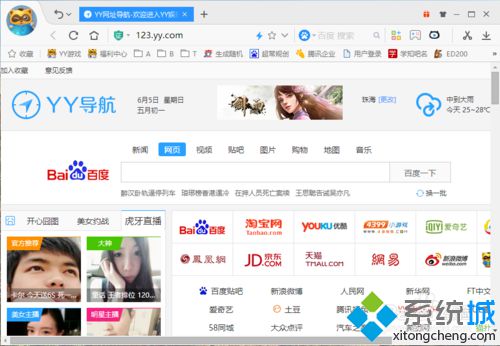
2、在打开的浏览器界面,点击右上角的“衣服”图标;
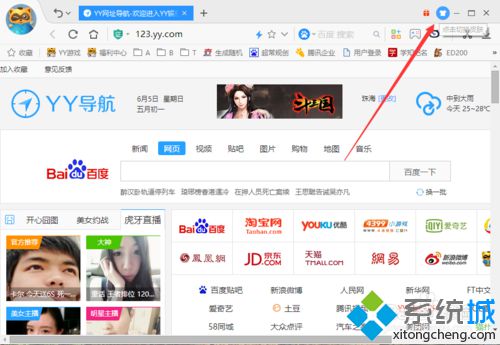
3、点击“皮肤”图标后,这个时候会跳转到“皮肤中心”;
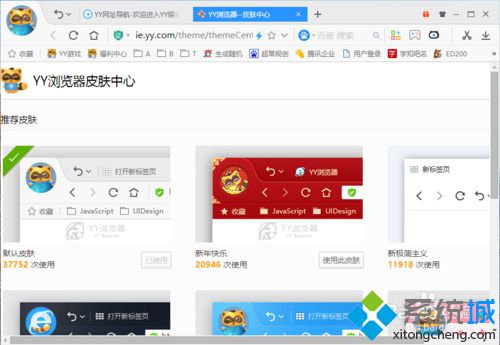
4、在“皮肤中心”我们看到这里有很多的皮肤样式,将鼠标移动到皮肤上会显示“点击预览效果图”;
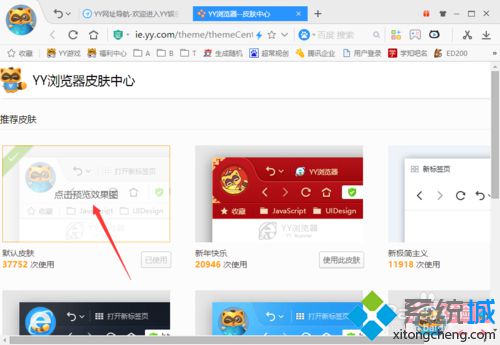
5、这里我们选择一款自己喜欢的皮肤,以“新年快乐”为例,首先“点击预览效果图”;
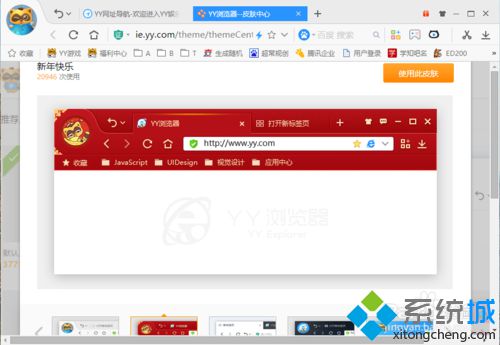
6、如果觉得这款皮肤效果不错,我们即可点击“使用此皮肤后”按钮,对这款皮肤进行下载安装,之后就会看到使用新皮肤后的效果。
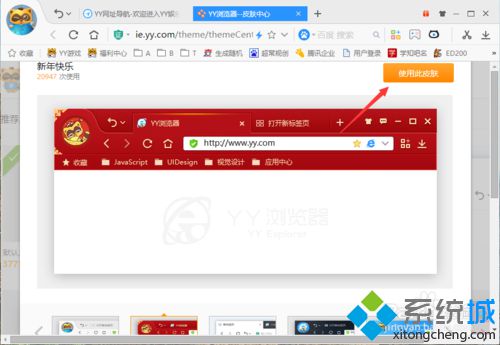
YY浏览器更换皮肤的方法就为大家介绍到这里了。如果你也希望自定义yy浏览器皮肤的话,不妨按照小编的方法操作看看!海量w10系统下载资源,请关注系统城(https://www.xitongcheng.com/)!
相关教程:搜狗更换本地皮肤如何更换输入法皮肤ps磨皮滤镜合体青皮肤黏膜杀毒水我告诉你msdn版权声明:以上内容作者已申请原创保护,未经允许不得转载,侵权必究!授权事宜、对本内容有异议或投诉,敬请联系网站管理员,我们将尽快回复您,谢谢合作!










